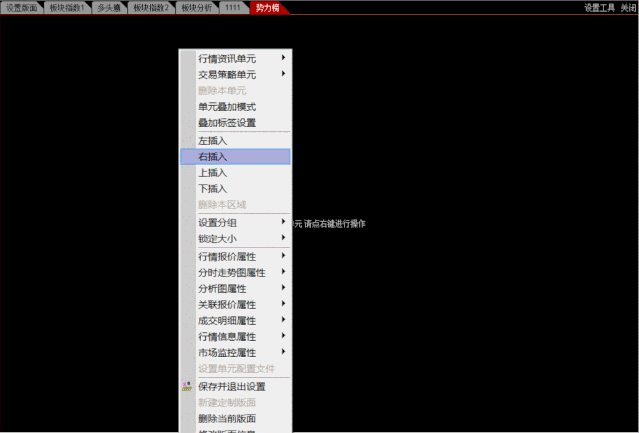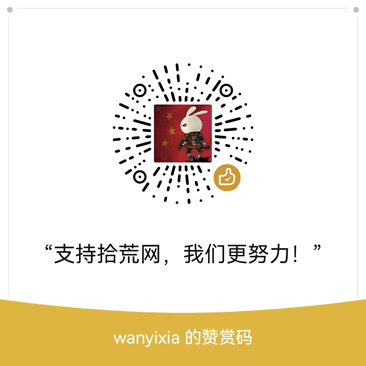软件多股同列可以通过快捷键Ctrl+M打开,也经常遇到咨询,“这个多股同列可不可以自定义?”、“我想在多股同列里面看盘口,可以设置吗”、“多股同列下面可以设置两个三个四个副图窗口吗”......今天我们的主题就是如何自定义多股同列。
1、基础版
例1:以4只股票为例,如何设置同时看4只股票的分时图和K线图?
操作步骤:
1.新建定制版面:点击右键,上/下/左/右插入,划分出8个空白单元格;
2.加入分时图:点击右键--行情资讯单元--分时走势图--普通分时走势图;
3.加入K线图:点击右键--行情资讯单元--分析图--普通分析图;
4.设置分组:点击右键--设置分组--分组2/分组3/分组4.
操作示例图:
总结:
1.如果不设置分组,那所有单元格都会显示同一只股票的内容;
2.一个K线和一个分时图为一对,即一共是4对,分别设置为分组1、分组2、分组3和分组4。
3.软件默认可以设置18个分组,意味着最多可以设置18个不同股票的内容。如果您的屏幕足够大,您也可以在每个分组加入更多的内容,比如盘口信息,买卖队列等。
2、升级版
例2:不想手动切换股票,软件可以实现默认展现每页前N只股票的K线吗?(其实就是软件自带的势力榜的效果)
操作步骤:
1.点击右键,上/下/左/右插入,划分9个空白单元格;
2.单元格①:点击右键--行情资讯单元--所有市场;
3.剩下8个单元设置4个分时图和K线图,两两一组,分别设置为不同的分组(与例1相同);
4.回到单元①:点击右键--行情报价属性--顺序联动所有分组。
操作示例图:
总结:
1.单元格①的行情报价属性--顺序联动所有分组是关键所在;拾荒网炒股,专注短线技术技巧进阶。
2.鼠标点击列表中的个股,分组一的分时图和K线图会显示鼠标点击的个股,但是几秒钟后会自动变成排在第一个的那只票。
3、相关tips
1.鼠标单击分时图,按“/”可以切换显示竞价图;
2.如果分时图要看多个副图指标,需要在分时图上点右键---分时走势图属性---显示切换栏和相关链接,然后保存,在选择分时图右下角的“指标”,可以设置1~5个副图指标。